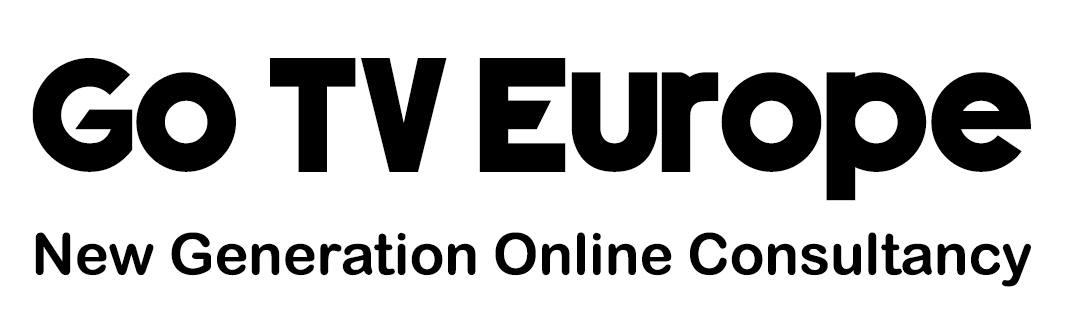IPTV Tutorials
Wir haben Schritt-für-Schritt-IPTV-Tutorials erstellt, um Ihnen bei der Installation Ihres IPTV-Abonnements auf Ihren bevorzugten Geräten zu helfen.
Installationsanleitung für Samsung/LG Smart TV.
Der Dienst GoIPTVEurope.com verwendet eine Media-Controller-App namens „Smart IPTV“. Diese App ist für mehrere Tage kostenlos.
NUR 3 Schritte
1 – Gehen Sie zum Bildschirm des Samsung– oder LG-Smart-TV-App-Stores und suchen Sie nach der „Smart IPTV“-App mit dem untenstehenden Logo. . Wenn die Anwendung nicht auf dem Startbildschirm angezeigt wird, müssen Sie möglicherweise unter „Alle Apps“ oder „Updates“ danach suchen.
2 – Starten Sie die Anwendung „Smart IPTV“ und notieren Sie sich die auf dem Bildschirm angezeigte „MAC-Adresse“. Sie können jetzt Ihre MAC-Adresse auf der rechten Seite Ihres Bildschirms sehen.
3 – Um Ihr IPTV-Abonnement nach der Zahlung automatisch zu aktivieren, senden Sie uns die MAC-Adresse Ihres Fernsehers über das untenstehende Formular.
(Dies gilt nur für Samsung und LG Smart TV)
Top of Form
account_circle
desktop_mac
- Laden Sie die IPTV Smarters Pro-App herunter (Download-URL-Link)
- Öffnen Sie die App
- Füllen Sie das Formular mit Anmeldedaten, Name, Benutzername, Passwort, URL aus.
- Warten Sie, bis alle Kanäle geladen sind (dies kann einige Zeit dauern). Wählen Sie einen Kanal aus und genießen Sie die Show
- Laden Sie die IPTV Smarters Pro-App herunter (Download-URL-Link)
- Öffnen Sie die App
- Füllen Sie das Formular mit Anmeldedaten, Name, Benutzername, Passwort, URL aus.
- Warten Sie, bis alle Kanäle geladen sind (dies kann einige Zeit dauern). Wählen Sie einen Kanal aus und genießen Sie die Show
Verwenden des IPTV-Smarters-Player-Schritts
- Laden Sie den IPTV-Smarters Player aus dem AppStore herunter
- Füllen Sie das Formular mit Anmeldedaten, Name, Benutzername, Passwort, URL aus.
- Sie können jetzt unsere IPTV-Playlist genießen
Mit der IBO PLAYER APP
- Laden Sie die IBO PLAYER-APP herunter
- Führen Sie die App aus und erhalten Sie den Schlüssel von Mac und App
- Senden Sie uns den IBO PLAYER Mac und Key
- Wir laden Ihre IPTV-Liste
- Installieren/aktualisieren Sie die App neu und klicken Sie auf die Playlist: onlinetv.digital
Alle Optionen sind verfügbar (EPG + CATCH UP)
- Gehen Sie zu Downloader oder Internet
- Senden Sie uns den Mac/Key der App.
- Duplex-Wiedergabe, IPTV-Extreme, Ibo-Player, Smart-IPTV, Flix-IPTV, Net-IPTV, Smart-IPTV, Quzu-IPTV.
- Nachdem Sie uns den Mac der App gesendet haben, werden wir Ihre IPTV-Liste installieren und die App neu installieren. Sie werden es genießen, alle Kanäle anzusehen Neueste VOD (Filme und Serien) Regelmäßig aktualisiert.
- Gehen Sie zu Downloader oder Internet
- Laden Sie eine der folgenden Apps herunter und senden Sie uns Mac/Key der App.
- Duplex Play, IPTV Extreme, Ibo Player, Smart One IPTV, Flix IPTV, Net IPTV, Smart IPTV, Quzu IPTV.
- Nachdem Sie uns Ihren Mac der App gesendet haben, laden wir Ihre IPTV-Liste hoch und Sie laden die App neu und genießen es, alle Kanäle mit den neuesten VOD (Filme und Serien) anzusehen, die regelmäßig aktualisiert werden.
- Öffnen Sie Kodi
- Wählen Sie SYSTEM
- Wählen Sie TV (oder Live TV, wenn Sie eine niedrigere Version als 15.2 verwenden und dann ein Update in Betracht ziehen)
- Wählen Sie Allgemein
- Wählen Sie Aktiviert. Sie sehen nun ein Popup-Fenster, das besagt, dass Sie keinen PVR-Client aktiviert haben.
- Wählen Sie OK
- Scrollen Sie nach unten und wählen Sie PVR IPTV Simple Client
- Wählen Sie Aktivieren
- Wählen Sie Konfigurieren
Wählen Sie im Allgemeinen M3U-Playlist-URL aus
- Fügen Sie Ihre M3U-URL in den Adressbereich ein
- Wählen Sie OK
- Wählen Sie erneut OK
- Starten Sie Kodi neu
- Auf Ihrem Startbildschirm sollten Sie jetzt TV sehen (oder Live-TV, wenn Sie eine ältere Version von Kodi verwenden).
- Öffnen Sie das, um die Live-Kanalliste anzuzeigen
Diese Anleitung zeigt Ihnen, wie Sie es auf Android- und iOS-Geräten installieren. Es ist ein IPTV-Player, der auf fast jedem erdenklichen Gerät funktioniert. Einer der Hauptgründe, warum diese App so beliebt ist, ist, dass sie mit iOS- und Android-Mobilgeräten kompatibel ist. So können Sie Live-Fernsehen übertragen!
Das folgende Tutorial zeigt Ihnen, wie Sie IPTV Smarters auf mehreren Geräten installieren.
1 – Bewegen Sie den Mauszeiger über Einstellungen im Hauptmenü
2 – Klicken Sie auf Mein Fire TV.
3 – Wählen Sie Entwickleroptionen.
4 – Klicken Sie auf Apps aus unbekannten Quellen.
5 – Wählen Sie Öffnen.
6 – Gehen Sie zurück zum Startbildschirm und bewegen Sie den Mauszeiger über das Suchsymbol.
7 – Geben Sie Downloader ein.
8 – Wählen Sie die Downloader-App aus.
9 – Klicken Sie auf Herunterladen und dann auf Öffnen.
10 – Suchen Sie im Downloader nach den folgenden Apps
11 – Duplex-Spiel, ibo-Player, net iptv, iptv extreme, quzu iptv, smart iptv
12 – Laden Sie eine der oben genannten Apps herunter und senden Sie uns Mac/Key der App
13 – Wir installieren Ihr iptv-Konto und Sie müssen lediglich die App neu starten.
Verbinden Sie MAG DEVICE mit TV und Internet. Gehen Sie dann wie folgt vor;
- Gehen Sie zu: Einstellungen —> Systemeinstellungen —> Server —> Portale
- Richten Sie Portal 1 ein: IPTVGrand
- Stellen Sie die Portal 1 URL ein (siehe Ihre E-Mail)
- Geben Sie den Namen für Portal 2 ein. Lassen Sie dieses Feld leer und fügen Sie es nur hinzu, wenn Sie das zweite Abonnement bestellen
- Legen Sie die Portal 2 URL fest, lassen Sie dies leer, fügen Sie dies nur hinzu, wenn Sie das zweite Abonnement bestellen
- Speichern Sie alles
- Starten Sie das Gerät neu
- Warten Sie nach dem Neustart der Box, bis der Fernsehbildschirm die Kanäle anzeigt.
-
- Gehen Sie zu Ihrer Enigma2 und erhalten Sie Ihre IP-Adresse. Gehen Sie zu Einstellungen / Setup / System Network Device Setup Adapter Settings und erhalten Sie Ihre IP-Adresse, die mit 192.168… beginnt.
- Gehen Sie zu Ihrem Windows-PC und laden Sie Putty Software Putty downoad URL https://the.earth.li/~sgtatham/putty/latest/x86/putty.exe herunter
- Öffnen Sie Putty und fügen Sie diesen Schritten hinzu Fügen Sie Ihre IP-Adresse Ihrer Enigma hinzu (gleiche IP wie in Schritt 1) Port 23 Verbindungstyp Telenet Klicken Sie auf Öffnen
- Ihr Standard-Login und -Passwort sind root
- Kopieren Sie Ihre URL-Zeile (Sie erhalten sie nach dem Kauf eines Abonnements)
- Verwenden Sie die RECHTE MAUSTASTE, nachdem Sie Ihre Zeile eingegeben haben, und drücken Sie die EINGABETASTE
- Geben Sie reboot ein und Ihr Gerät wird neu gestartet. Jetzt finden Sie den IPTV-Ordner, alle IPTV-Kanäle befinden sich in Ihrem IPTV-Ordner.———————————————-
-
- Download-Link für JEDI MAKE2 unten
- https://files.fm/f/4sv4ht3tn
- Laden Sie die Jedi Make2 IPK-Datei herunter
- Legen Sie den TMP-Ordner in die Box.
- Installieren Sie die Jedi Maker2 IPK-Datei im Boxmenü
- Starten Sie enigma2 neu
- Starten Sie Jedi Make2 und klicken Sie auf das Symbol zum Hinzufügen einer Wiedergabeliste.
- Geben Sie die von uns bereitgestellte URL, den Port, den Benutzer und den Pass ein und fahren Sie fort, bis Sie kategorisierte Kanäle in der TV-Liste erhalten.
Dieses Tutorial führt Sie durch eine einfache Installationsanleitung für Dreamlink T1, T1+, T2, T6.
Abrufen der MAC-Adresse vom Gerät:
- STB booten lassen.
- Schließen Sie alle gefundenen Updates ab.
- Sie gelangen zum ‚Server-Menü‘.
- Drücken Sie die „Exit“-Taste auf der Fernbedienung und klicken Sie auf „OK“.
- Dadurch gelangen Sie zum DOL-Hauptbildschirm, „MAC-Adresse“ befindet sich in der oberen rechten Ecke.
Dreamlink T1, T1+, T2, T6 Installationsanweisungen:
- Gehen Sie zu „Einstellungen“ in „Dreamlink On Line (DOL).
- Drücken Sie die „Grüne“ Taste auf Ihrer Fernbedienung, um die Option „Bearbeiten“ zu öffnen.
- Geben Sie Ihren „Portalnamen“ ein (verwenden Sie beispielsweise „IPTV Point“).
- Geben Sie Ihre „Portal-URL“ ein (überprüfen Sie Ihre Aktivierungs-E-Mail).
- Bestätigen Sie, starten Sie ‚Dreamlink‘ neu und starten Sie die Wiedergabe.
Fehlerbehebung bei Dreamlink T1, T1+, T2, T6
Wenn Sie Probleme beim Anzeigen von Kanälen haben, befolgen Sie bitte diesen Lösungsvorschlag: Starten Sie Ihren Dreamlink und Ihren WLAN-Router neu.
Dieses Tutorial führt Sie durch die einfache Installationsanleitung für Openbox.
Openbox-Installationsanleitung:
- Öffnen Sie „Internetbrowser“.
- Kopieren Sie Ihre M3U-URL, fügen Sie sie in die „Adressleiste“ ein und drücken Sie „Enter“.
- Es wird entweder „Speichern“ oder „Speichern unter“ angezeigt.
- Wählen Sie „Speichern unter“ und ändern Sie den Dateinamen in „IPTV Point“.
- Kopieren Sie die aufgezeichnete Datei von Ihrem Computer auf einen USB-Stick und stecken Sie den Stick dann hinter die Open Box.
- Drücken Sie Folgendes auf der Fernbedienung:
– SPEISEKARTE
– Netzwerkgebietsschema
– Netzwerkanwendung
– IPTV-Punkt
– Gelber Schlüssel zum Lesen von USB
– Beginnen Sie mit dem Ansehen, sobald Openbox „erfolgreich“ sagt
Fehlerbehebung bei Openbox
Wenn Sie Probleme beim Anzeigen von Kanälen haben, befolgen Sie bitte diesen Lösungsvorschlag: Starten Sie Ihre Openbox und Ihren WLAN-Router neu.
Der IPTVGrand-Dienst verwendet eine kostenlose mediengesteuerte Anwendung namens „TVOnline“.
TVOnline-Installationsanleitung:
- Klicken Sie im Hauptbildschirm auf „Market“.
- Klicken Sie auf die Anwendung „TvOnline“.
- Installieren Sie die Anwendung „TVOnline“.
- Warten Sie, bis die Installation abgeschlossen ist.
- Geben Sie den „Servernamen“ (z. B. „IPTV Point“) und den „Portallink“ ein (überprüfen Sie Ihre Aktivierungs-E-Mail).
- Klicken Sie auf „Verbinden“, um mit der Wiedergabe zu beginnen. Fehlerbehebung bei Avov Box/Formuler Wenn Sie Probleme beim Anzeigen von Kanälen haben, befolgen Sie bitte diese vorgeschlagene Lösung: Starten Sie Ihre App, Avov Box/Formuler und Ihren WLAN-Router neu.